Βεβαιωθείτε ότι η συσκευή σας είναι ενημερωμένη και ότι η εφαρμογή σας είναι ενεργοποιημένη
- Το OneDrive σάς επιτρέπει να αποθηκεύετε τα δεδομένα σας και να τα μοιράζεστε σε πολλές συσκευές, αλλά πολλοί χρήστες αναφέρουν ότι δεν ανοίγει
- Το πρόβλημα μπορεί να προκύψει λόγω προβλημάτων διακομιστή ή ακόμα και προβλημάτων στο τέλος του χρήστη.
- Για να ξεκινήσετε τη λειτουργία, ελέγξτε τη σύνδεση στο Internet ή τροποποιήστε το μητρώο, μεταξύ άλλων λύσεων.
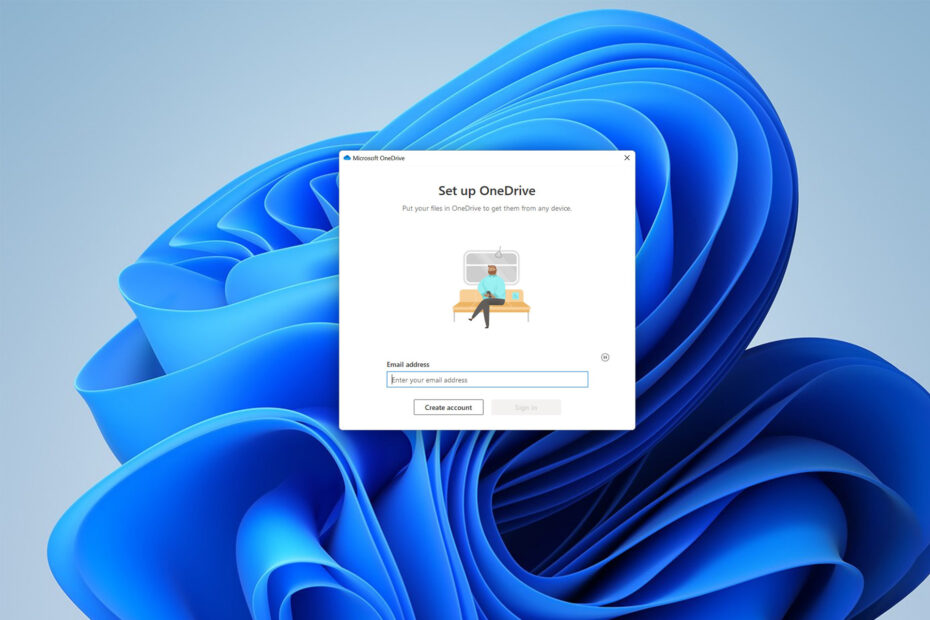
ΧΕΓΚΑΤΑΣΤΑΣΗ ΚΑΝΟΝΤΑΣ ΚΛΙΚ ΣΤΟ ΑΡΧΕΙΟ ΛΗΨΗΣ
- Κατεβάστε το DriverFix (επαληθευμένο αρχείο λήψης).
- Κάντε κλικ Εναρξη σάρωσης για να βρείτε όλα τα προβληματικά προγράμματα οδήγησης.
- Κάντε κλικ Ενημέρωση προγραμμάτων οδήγησης για να αποκτήσετε νέες εκδόσεις και να αποφύγετε δυσλειτουργίες του συστήματος.
- Έγινε λήψη του DriverFix από 0 αναγνώστες αυτόν τον μήνα.
Το OneDrive είναι η προεπιλογή λύση σύννεφο για χρήστες Windows. Με αυτό, μπορείτε να προστατεύσετε αρχεία, να τα συγχρονίσετε σε πολλές συσκευές και να έχετε πρόσβαση σε αυτά οπουδήποτε. Εάν βασίζεστε στην εφαρμογή, θα ήταν απογοητευτικό να αντιμετωπίσετε προβλήματα. Τι κάνετε λοιπόν όταν το OneDrive δεν ανοίγει;
Σήμερα, θα καλύψουμε τις κύριες αιτίες πίσω από τη δυσλειτουργία του OneDrive και τους ευκολότερους τρόπους για να το διορθώσετε.
Γιατί δεν ανοίγει το OneDrive;
- Ζητήματα με τη συσκευή σας: Εάν η εφαρμογή OneDrive δεν ανοίγει κατά την εκκίνηση, μπορεί να έχει σχέση με πρόσφατες ενημερώσεις των Windows ή κακή σύνδεση στο Διαδίκτυο.
- Ζητήματα με την εφαρμογή: Σε άλλες περιπτώσεις, το πρόβλημα βρίσκεται στο ίδιο το OneDrive. Σφάλματα εφαρμογής ή ζητήματα διακομιστή/συντήρησης μπορεί να οδηγήσουν σε προβλήματα με την εκκίνηση.
Πώς μπορώ να αναγκάσω το OneDrive να ξεκινήσει;
- Επανεκκινήστε τη συσκευή σας: Δοκίμασες να το σβήσεις και να το ενεργοποιήσεις ξανά; έχει γίνει meme για κάποιο λόγο. Η επανεκκίνηση του συστήματός σας επιλύει πολλά προβλήματα από μόνη της. Δοκιμάστε το και ελέγξτε αν το OneDrive ανοίγει αυτόματα μετά την εκκίνηση των Windows.
- Ελέγξτε τη σύνδεσή σας στο διαδίκτυο: Εάν αυτό δεν λειτουργεί, το πρόβλημα μπορεί να βρίσκεται στη σύνδεσή σας στο Διαδίκτυο. Η κακή ποιότητα Wi-Fi είναι ένας από τους πιο συνηθισμένους λόγους για τις δυσκολίες του OneDrive. Κάντε επανεκκίνηση του δρομολογητή σας και δείτε εάν αυτή η εύκολη λύση θα λειτουργήσει.
Συνήθως, το OneDrive εκκινείται αυτόματα όταν ενεργοποιείτε τη συσκευή σας. Ωστόσο, εάν το δικό σας δεν το κάνει, μπορείτε να δοκιμάσετε να ξεκινήσετε την εφαρμογή με μη αυτόματο τρόπο και στη συνέχεια να τροποποιήσετε τις ρυθμίσεις.
1. Τροποποιήστε τις ρυθμίσεις του OneDrive
- Πάτα το Windows πλήκτρο + μικρό και αναζητήστε OneDrive.
- Ανοίξτε την εφαρμογή, κάντε κλικ στο εικονίδιο σε σχήμα γραναζιούκαι επιλέξτε Ρυθμίσεις.
- Σύμφωνα με το Ρυθμίσεις καρτέλα, επιλέξτε το πλαίσιο για Ξεκινήστε αυτόματα το OneDrive όταν συνδέομαι στα Windows.
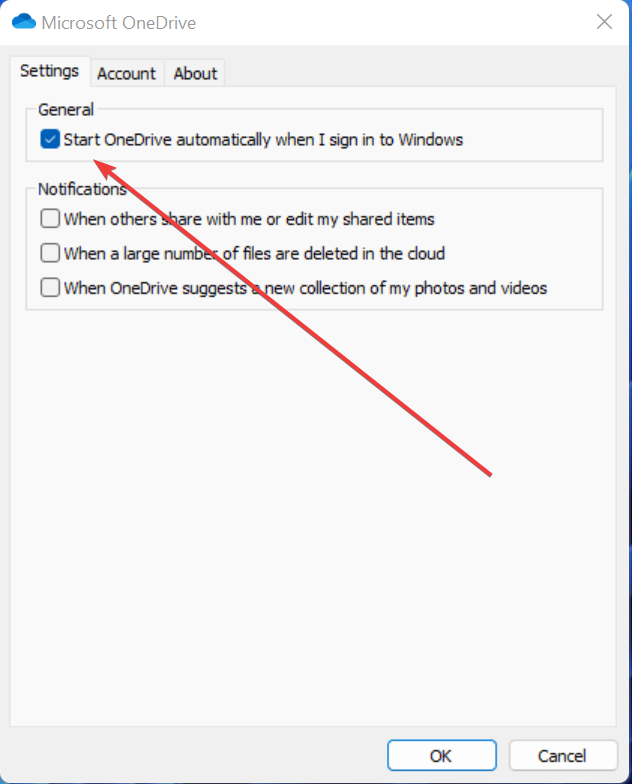
- Πάτα το Windows πλήκτρο + Εγώ και επιλέξτε το Εφαρμογές επιλογή.
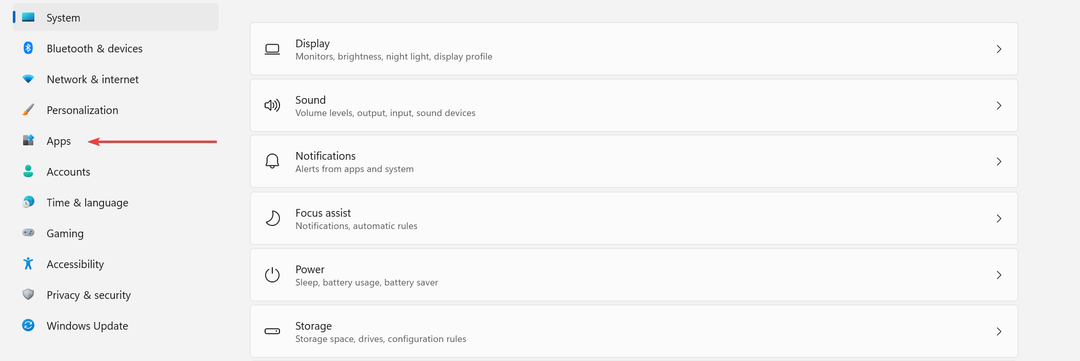
- Κάντε κλικ στο Ξεκίνα.
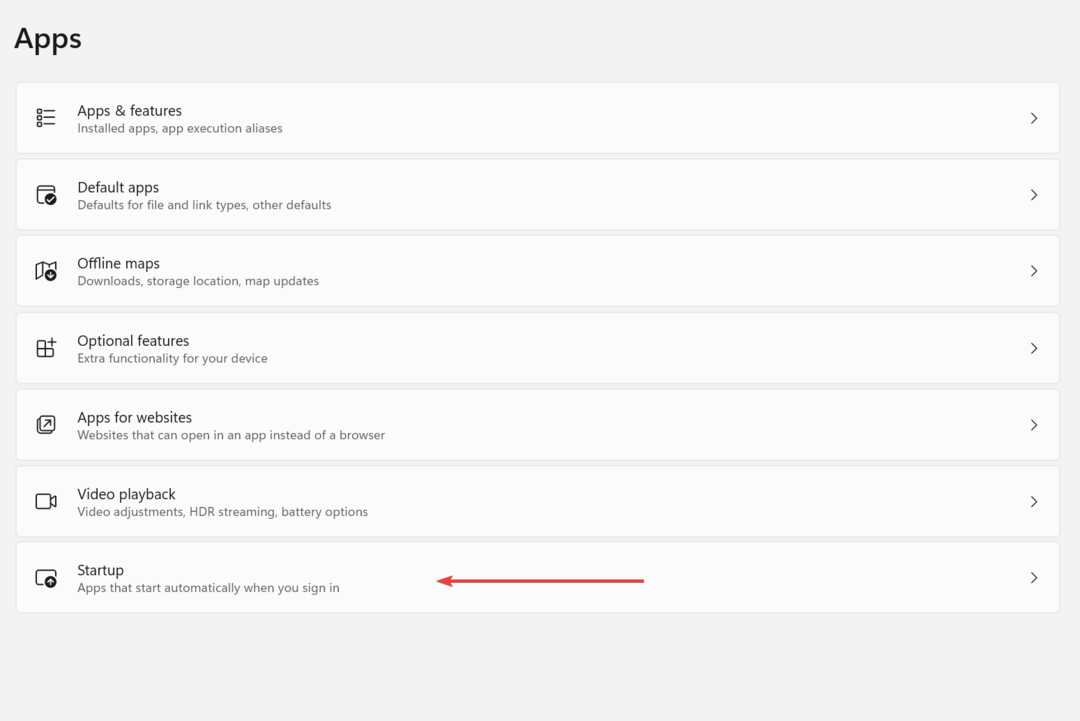
- Βρείτε την εφαρμογή OneDrive στη λίστα και ελέγξτε αν είναι ενεργοποιημένο. Αν όχι, ενεργοποιήστε το.
Τώρα, η εφαρμογή θα πρέπει να ξεκινά αυτόματα κάθε φορά που ενεργοποιείτε τη συσκευή σας. Ωστόσο, εάν εξακολουθείτε να αντιμετωπίζετε δυσκολίες, δείτε τι άλλο μπορείτε να δοκιμάσετε:
2. Βεβαιωθείτε ότι το OneDrive είναι ενεργοποιημένο
2.1. Μέσω του Local Group Policy Editor
- Τύπος Windows πλήκτρο + R να ανοίξει το Τρέξιμο διαλόγου.
- Τύπος gpedit.msc
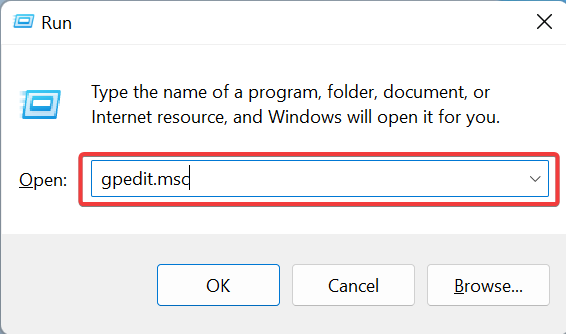
- Τύπος Εισαγω.
- Παω σε Διαμόρφωση χρήστη, επιλέξτε Πρότυπα διαχείρισης, κάντε κλικ στο Στοιχεία Windowsκαι βρείτε το OneDrive φάκελο από το αριστερό παράθυρο.
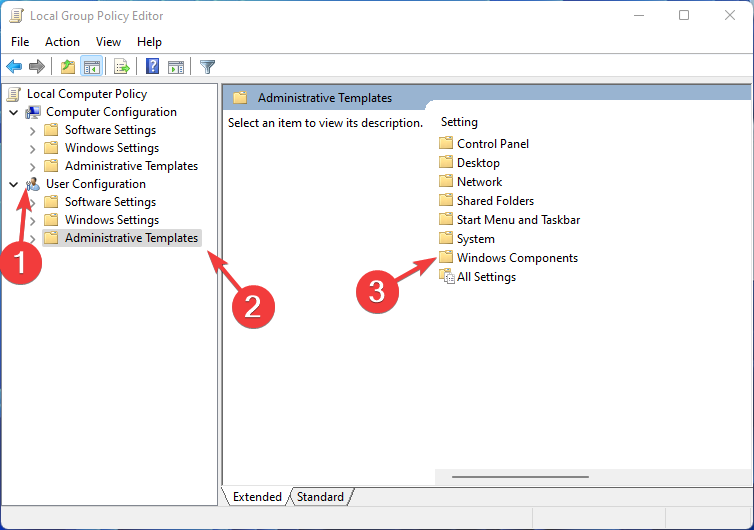
- Κάντε διπλό κλικ στο Αποτρέψτε τη χρήση του OneDrive για αποθήκευση αρχείων πολιτική.
- Επιλέξτε είτε το Δεν έχει ρυθμιστεί ή άτομα με ειδικές ανάγκες επιλογές.
- Κάντε κλικ στο OK και επανεκκινήστε τον υπολογιστή σας.
Ένας συνηθισμένος λόγος για τον οποίο το OneDrive δεν θα ξεκινήσει: η ενεργοποιημένη δυνατότητα πολιτικής ομάδας Αποτρέψτε τη χρήση του OneDrive για αποθήκευση αρχείων. Η απενεργοποίησή του θα σας επιτρέψει να χρησιμοποιήσετε την εφαρμογή OneDrive.
2.2. Χρήση του Επεξεργαστή Μητρώου
- Τύπος Windows πλήκτρο + R να ανοίξει το Τρέξιμο διαλόγου.
- Πληκτρολογήστε regedit και πατήστε Εισαγω.
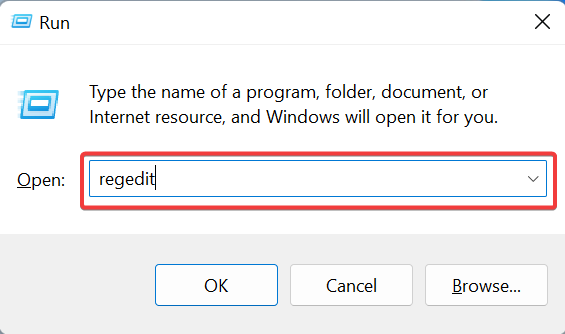
- Πλοηγηθείτε στην ακόλουθη διαδρομή:
HKEY_LOCAL_MACHINE\Software\Policies\Microsoft\Windows\OneDrive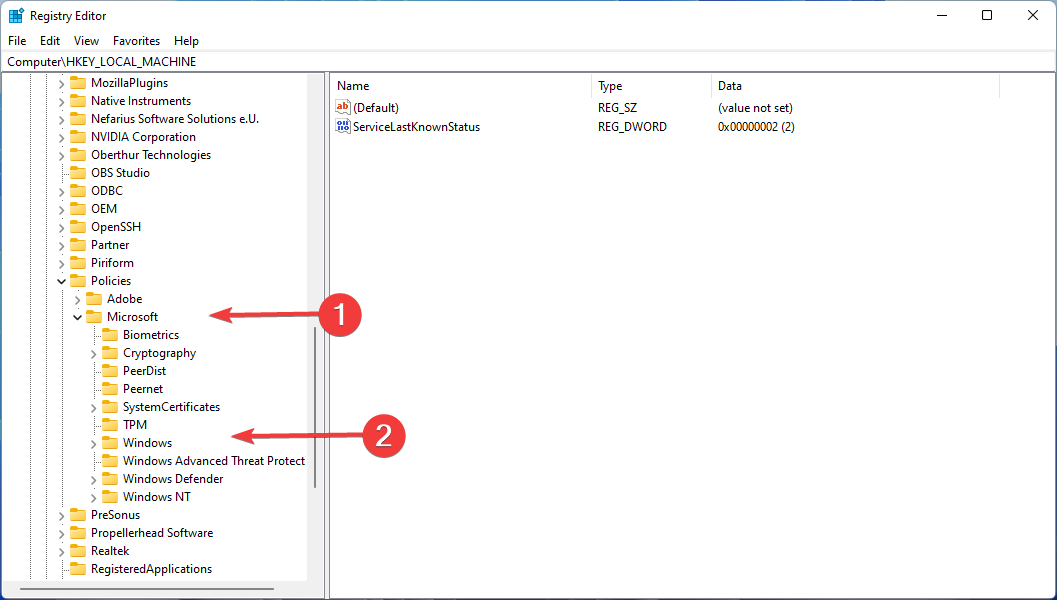
- Κάντε διπλό κλικ Απενεργοποιήστε το FileSyncNGSC.
- Αλλάξτε την τιμή σε 0.
- Κάντε κλικ Εντάξει και επανεκκινήστε τον υπολογιστή σας.
- Τι είναι το Mobsync.exe και πώς να το απενεργοποιήσετε
- 2 τρόποι για να μοιραστείτε το OneDrive με άλλο χρήστη
- CCC.exe: Τι είναι και πώς να διορθώσετε γρήγορα τα λάθη του
- 0x8004de88 Κωδικός σφάλματος OneDrive: Πώς να το διορθώσετε
3. Επαναφέρετε την εφαρμογή OneDrive
- Τύπος Windows πλήκτρο + R.
- Πληκτρολογήστε την παρακάτω εντολή και κάντε κλικ Εντάξει:
%localappdata%\Microsoft\OneDrive\onedrive.exe /reset
Μια άλλη λύση που μπορείτε να δοκιμάσετε εάν η εφαρμογή OneDrive δεν ανοίγει είναι να την αφαιρέσετε και στη συνέχεια να την κατεβάσετε ξανά.
4. Επανεγκαταστήστε το OneDrive
- Πάτα το Windows πλήκτρο + Εγώ και επιλέξτε Εφαρμογές.
- Επίλεξε το Εφαρμογές και δυνατότητες κατηγορία.
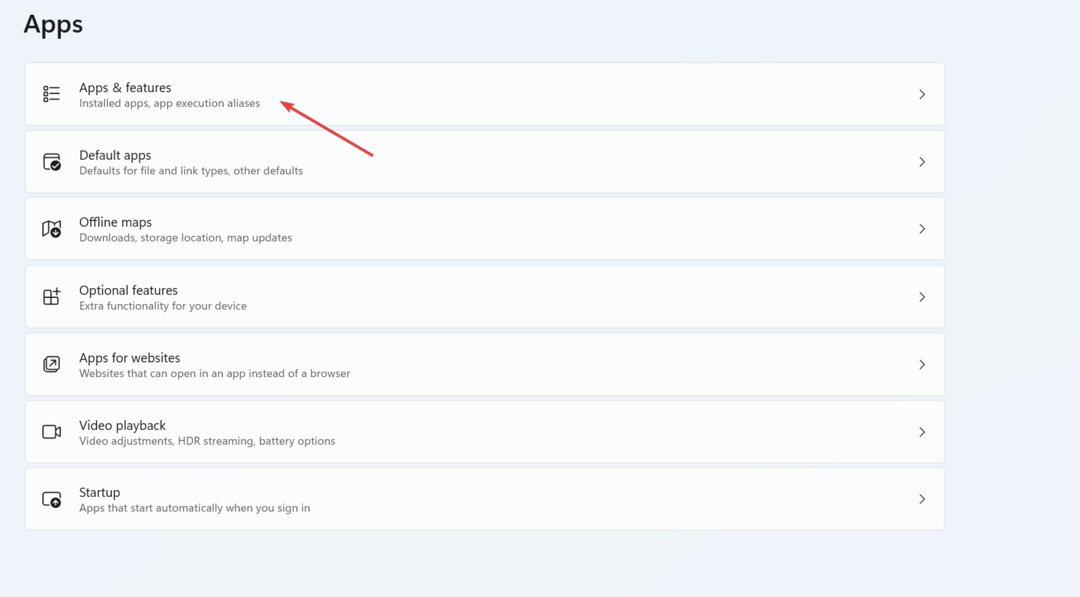
- Εύρημα Microsoft OneDrive και κάντε κλικ στις τρεις τελείες στα δεξιά.
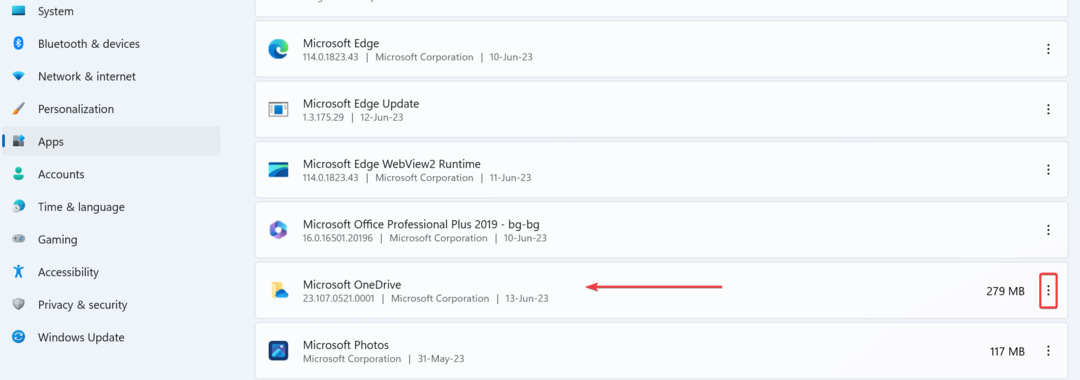
- Επιλέγω Απεγκατάσταση και ακολουθήστε τις οδηγίες για να αφαιρέσετε την εφαρμογή από τη συσκευή σας.
- Στη συνέχεια, εγκαταστήστε ξανά Η πιο πρόσφατη έκδοση του OneDrive κατεβάζοντάς το από τον ιστότοπο της Microsoft.
Παρόλο που η εφαρμογή είναι ενσωματωμένη στη συσκευή σας, μπορείτε να την αφαιρέσετε όπως οποιαδήποτε άλλη. Έτσι είναι εύκολο να απεγκαταστήσετε και να επανεγκαταστήσετε το OneDrive στον υπολογιστή σας.
Εάν όλα τα άλλα αποτύχουν, αυτή η επιλογή θα πρέπει να διορθώσει το πρόβλημα ανεξάρτητα από το τι. Να θυμάστε ότι η επαναφορά ή η επανεγκατάσταση της εφαρμογής θα τερματίσει όλες τις συνδέσεις συγχρονισμού σας, επομένως δημιουργήστε αντίγραφα ασφαλείας όλων των αρχείων που έχουν συγχρονιστεί με το OneDrive προτού καταφύγετε σε αυτήν.
Σε περίπτωση που οι παραπάνω μέθοδοι δεν τα καταφέρνουν, μάθετε τι να κάνετε αν εξακολουθείτε να το κάνετε δεν μπορείτε να αποκτήσετε πρόσβαση στα αρχεία σας στο OneDrive. Ή μπορείτε να ελέγξετε το πιο αξιόπιστες λύσεις δημιουργίας αντιγράφων ασφαλείας και χρησιμοποιήστε ένα.
Ορίστε το έχετε. Έχετε όλες τις πληροφορίες που χρειάζεστε για να διορθώσετε προβλήματα όταν το OneDrive δεν ανοίγει στα Windows. Εάν έχετε οποιεσδήποτε ερωτήσεις, χρησιμοποιήστε την παρακάτω ενότητα σχολίων.
Έχετε ακόμα προβλήματα; Διορθώστε τα με αυτό το εργαλείο:
ΕΥΓΕΝΙΚΗ ΧΟΡΗΓΙΑ
Ορισμένα ζητήματα που σχετίζονται με το πρόγραμμα οδήγησης μπορούν να επιλυθούν πιο γρήγορα χρησιμοποιώντας ένα ειδικό εργαλείο. Εάν εξακολουθείτε να αντιμετωπίζετε προβλήματα με τα προγράμματα οδήγησης, απλώς πραγματοποιήστε λήψη DriverFix και να το θέσετε σε λειτουργία με λίγα κλικ. Μετά από αυτό, αφήστε το να αναλάβει και διορθώστε όλα τα λάθη σας σε χρόνο μηδέν!


